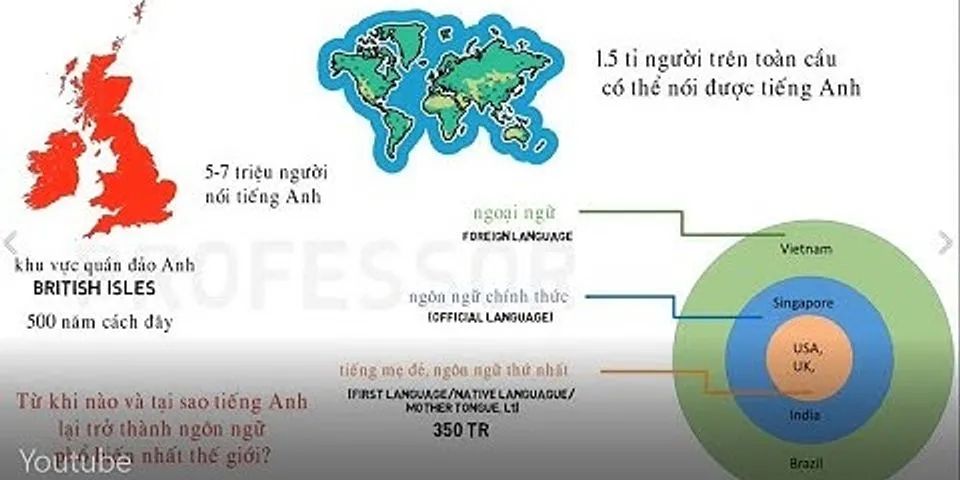Mỗi khi bạn cần sự hỗ trợ về mặt kỹ thuật để giải quyết các vấn đề về máy tính. Bạn thường được nhân viên, bạn bè hay người thân yêu cầu cho phép họ kết nối qua TeamViewer để được hỗ trợ ngay lập tức từ xa mà không cần tốn thời gian đi tới đó. Liệu bạn có biết TeamViewer là gì không? Cùng GhienCongNghe đi tìm câu trả lời trong bài viết giới thiệu sau. Bạn có thể biết thêm cách sử dụng TeamViewer như thế nào trong bài viết này đấy. Show  Mục Lục 1. TeamViewer là gì? 2. Ưu điểm của TeamViewer là gì? 3. Nhược điểm của TeamViewer là gì? 4. TeamViewer có an toàn không? 5. Hướng dẫn cài TeamViewer trên máy tính Windows 6. Cách sử dụng TeamViewer điều khiển từ xa máy tính Windows TeamViewer là gì?TeamViewer là một phần mềm dùng để chia sẻ màn hình, điều khiển từ xa các thiết bị như máy tính, điện thoại của bạn hoặc của người khác thông qua mạng internet. Ngoài ra, nó còn giúp triển khai các cuộc họp online, hỗ trợ kỹ thuật mạng và thiết bị từ xa hay giải pháp cho làm việc tại nhà từ xa. Với hơn 2.5 tỷ thiết bị đang sử dụng, hỗ trợ lên tới 45 triệu kết nối cùng một lúc. Hầu như đều được cài đặt sẵn trên thiết bị mới đến từ các nhà bán hàng, nhằm phục vụ cho mục đích hỗ trợ sửa chữa kỹ thuật từ xa.  Ưu điểm của TeamViewer là gì?Qua phần giới thiệu TeamViewer là gì ở phần đầu bài viết. Bạn có thể hiểu được rằng mục đích chính của nó là giúp kết nối và điều khiển các thiết bị khác từ xa. Ngoài ra, nó còn có một số ưu điểm khác, tham khảo một số điểm đáng chú ý sau đây:
Nhược điểm của TeamViewer là gì?Trước khi sử dụng bạn có lẽ phải cân nhắc một số điểm không tốt sau của TeamViewer để có cái nhìn rõ ràng khi cài đặt TeamViewer trên thiết bị của mình.
TeamViewer có an toàn không?Cài đặt mặc định của TeamViewer không thật sự an toàn đáng kể, thay vào đó nó ưu tiên tính dễ sử dụng cho người dùng phổ thông hơn là quy trình bảo mật khó thao tác. Điều này rất hữu ích khi bạn đang cố gắng giúp giải quyết vấn đề của ai đó gặp phải trên máy tính của họ từ xa ở một nơi xa xôi nào đó. Chỉ với việc cung cấp một mã số ID và mật khẩu, bạn đã có thể hoàn toàn kiểm soát thiết bị của người khác. Nhưng không vì thế mà TeamViewer lại không an toàn. Bạn có thể tùy chỉnh lại mức độ an toàn của nó thông qua menu cài đặt và một số lưu ý sử dụng sau:
 Hướng dẫn cài TeamViewer trên máy tính WindowsTrên máy tính Windows, sử dụng trình duyệt và tải về phiên bản mới nhất theo đường dẫn sau đây.
Sau khi đã tải về file cài đặt, nhấp đúp chuột vào tên tệp vừa tải xuống. Hãy để các lựa chọn mặc định và nhấn nút Next liên tục đến khi gặp màn hình lựa chọn như hình bên dưới đây.  Chú ý đến màn hình lựa chọn phiên bản. Vì TeamViewer gồm 2 phiên bản là miễn phí và trả phí dành cho doanh nghiệp. Với người dùng thông thường bạn chỉ sử dụng TeamViewer để thực hiện các kết nối từ xa trên thiết bị cá nhân nên hãy chọn I want to use the free version for personal use. Nhấn Finish để hoàn tất cài đặt TeamViewer trên máy tính Windows. Nếu bạn muốn cài đặt TeamViewer trên các thiết bị sử dụng các nền tảng khác. Hãy tham khảo bài viết hướng dẫn cài TeamViewer chi tiết trên từng thiết bị sau.
Cách sử dụng TeamViewer điều khiển từ xa máy tính WindowsSau khi đã cài TeamViewer trên máy tính, mở phần mềm và bạn sẽ nhận thấy ngay tại giao diện chính của ứng dụng sẽ hiển thị 2 thông tin là Your ID và Password. Đây là 2 thông tin sẽ giúp cho các máy tính khác truy cập vào máy tính này thông qua phần mềm TeamViewer.  Trên máy tính khác cùng mở TeamViewer, hãy nhập 2 mã số được cấp ở máy tính trên vào trong phần Control Remote Computer, và nhấn Connect để tạo kết nối điều khiển từ xa.  Sau khi kết nối thành công, bạn sẽ có thể thực hiện các thao tác trên máy tính khác từ xa giống như bạn đang ngồi trước màn hình máy tính đó. Mặc dù TeamViewer khá là phổ biến khi nói đến phần mềm hỗ trợ điều khiển từ xa, thế như vì một số mặt hạn chế về mức độ an toàn cũng như tốc độ kết nối không được ổn định đã khiến nó không còn chiếm lợi thế so với các phần mềm khác trên thị trường. Nhưng nếu bạn chỉ có nhu cầu sử dụng vài lần cho mục đích cá nhân như hỗ trợ kỹ thuật từ bạn bè người thân hay nhân viên hỗ trợ. Thì TeamViewer là một lựa chọn tốt trong trường hợp này. Cài đặt nó không quá phức tạp, đơn giản khi sử dụng là những yếu tố quá đủ mà người dùng cần. Nếu bạn đọc đang tìm hiểu các chủ đề liên quan đến TeamViewer, có thể xem qua một số bài viết hữu ích khác được gợi ý sau đây:
Nếu thấy bài viết TeamViewer là gì này hay hãy để lại Like & Share, tạo động lực cho chúng tôi đưa tới bạn đọc thêm nhiều thông tin hữu ích khác nhé. Cảm ơn đã theo dõi và đừng quên ghé thăm thường xuyên trang GhienCongNghe để tìm hiểu thêm nhiều tin tức và hướng dẫn hấp dẫn khác nhé. |